Inicio De Sesión
Pantalla De Inicio De Sesión
Para acceder a la aplicación Eleveo Quality Management, escriba la dirección de su servidor en el navegador. En la página de aterrizaje, haga clic en el botón QM Login (Inicio de sesión de QM).
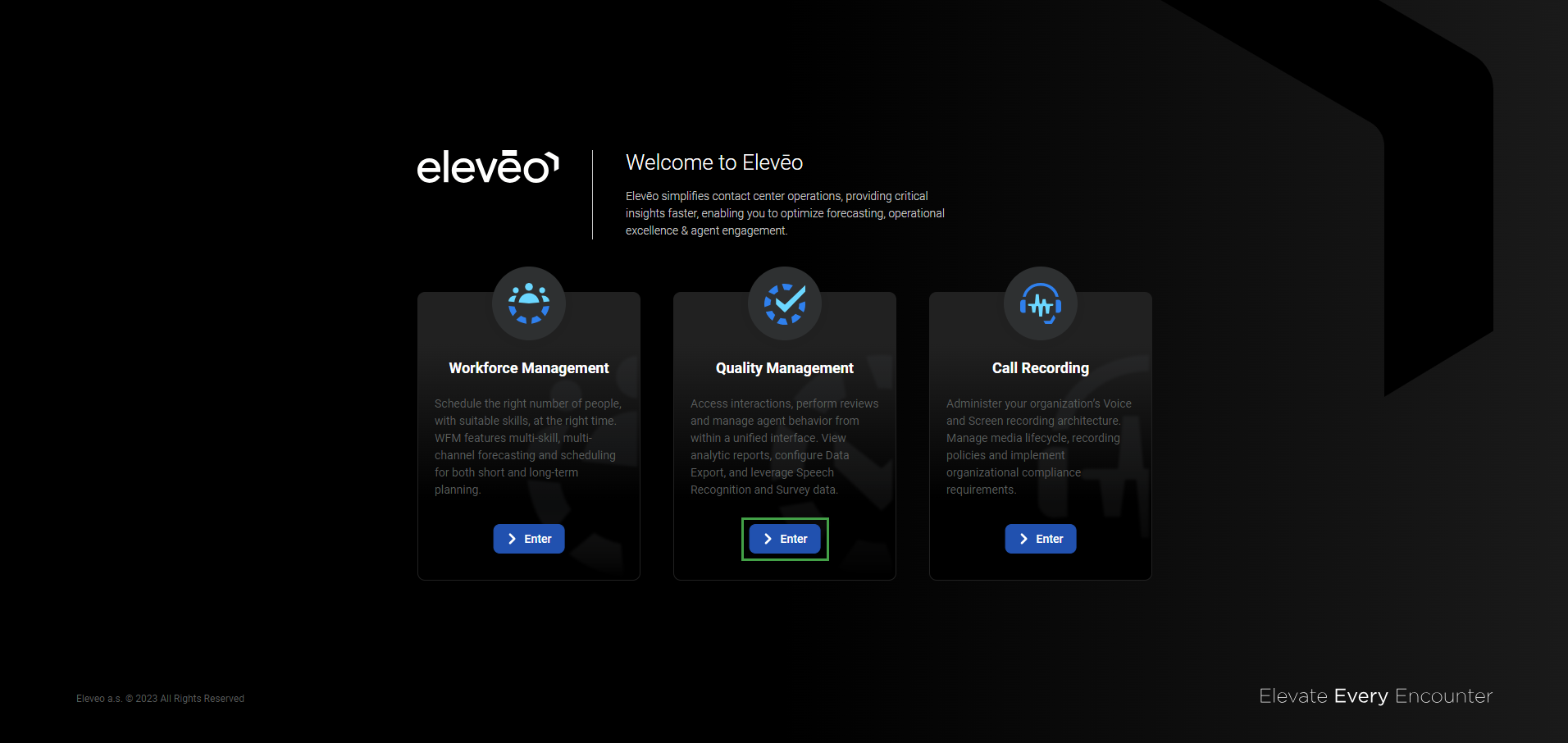
Otra alternativa es usar el siguiente URL: https://<FQDN>/qm. Se abrirá la pantalla de inicio de sesión. 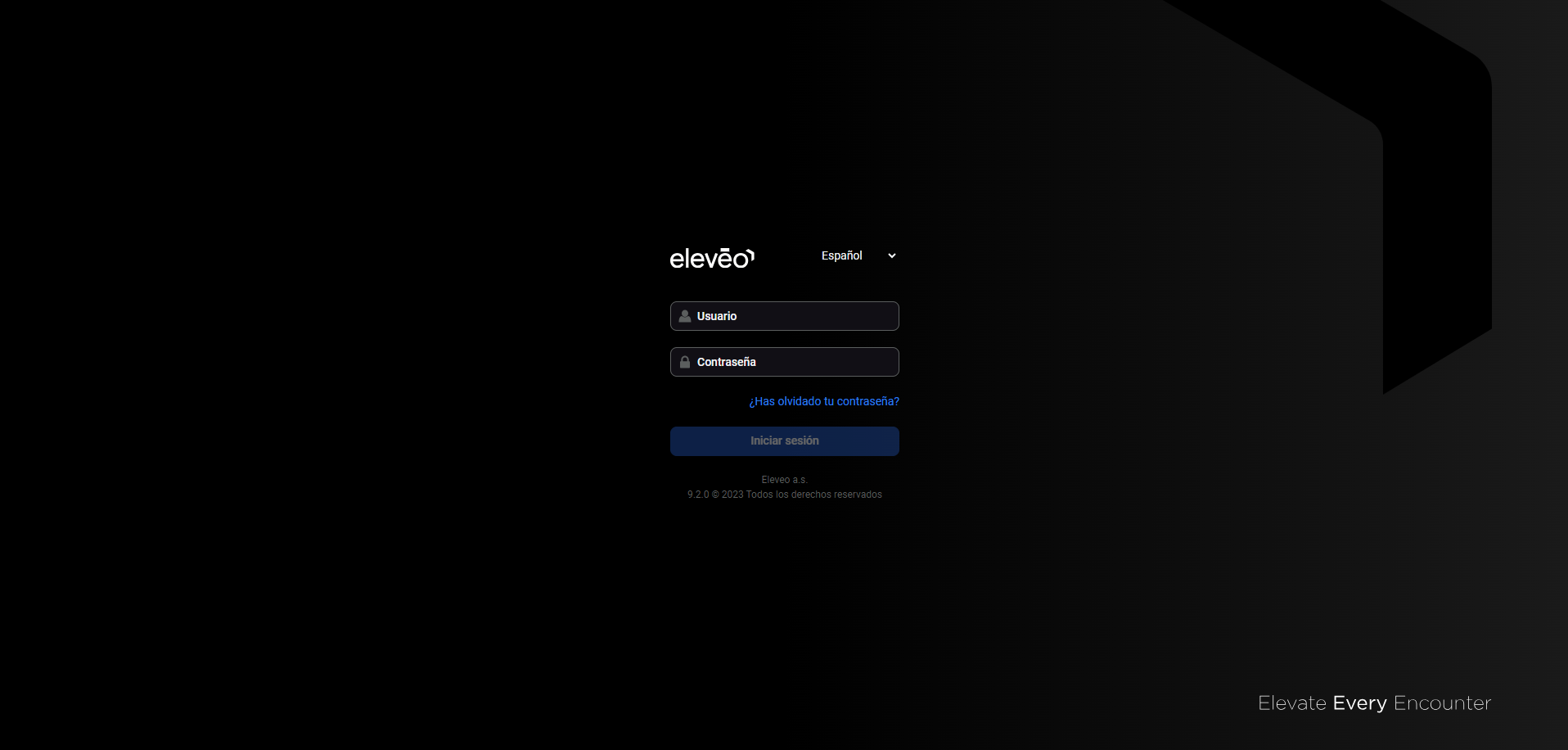
Ingrese las credenciales del usuario (el nombre de usuario y la contraseña). Si fuera necesario, cambie el idioma de la aplicación. Puede encontrar más detalles sobre la selección de idioma en la página Switching the Language (Cambio de idioma).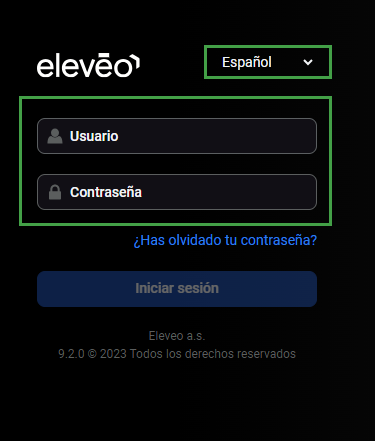
Los usuarios importados de UCCE/X pueden iniciar sesión con las credenciales de UCCE/X y se autentican con UCCE/X.
Luego, hagan clic en Log in (Iniciar sesión).
Una instalación nueva tiene un número limitado de usuarios predeterminados preconfigurados.
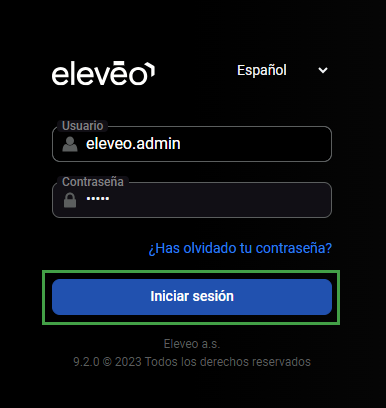
Cómo Establecer Una Nueva Contraseña
Si se configuró una contraseña como temporal, deberá cambiarla durante el primer inicio de sesión. Por diseño, el sistema requiere que se utilicen contraseñas complejas mejoradas (para más detalles, consulte la página Gestión de políticas de contraseñas).
Aparecerá la siguiente notificación: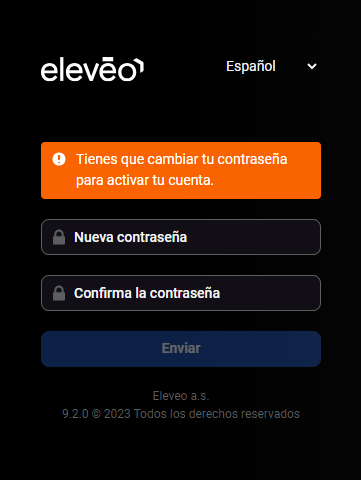
Ingrese una nueva contraseña y haga clic en Submit (Enviar).
Cómo Iniciar Sesión Mediante Single Sign-On De UCCE
En el caso de los usuarios importados de UCCE que tengan activado el SSO, existe una opción adicional de SSO de UCCE. Haga clic en el botón UCCE Login (Inicio de sesión de UCCE).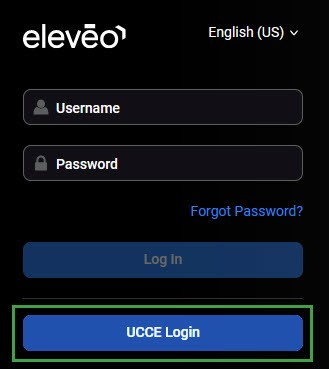
Aparecerá una página de inicio de sesión de SSO de la organización, en la que podrá introducir las credenciales. 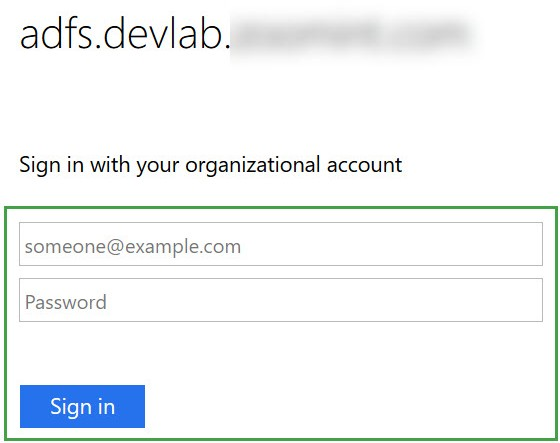
Los usuarios que inicien sesión correctamente volverán a la aplicación.
Para poder usar la opción de SSO de UCCE, es necesario que un administrador configure UCCE como proveedor de identidades.
Como resultado, aparecerá un nuevo botón de SSO de UCCE en la pantalla de inicio de sesión.
Los usuarios de UCCE que se hayan importado correctamente a User Management (y tengan SSO activado) son los únicos que pueden iniciar sesión mediante SSO. No se reconocen las credenciales de un usuario que aún no se haya importado, aunque sean correctas. Se mostrará el siguiente error:
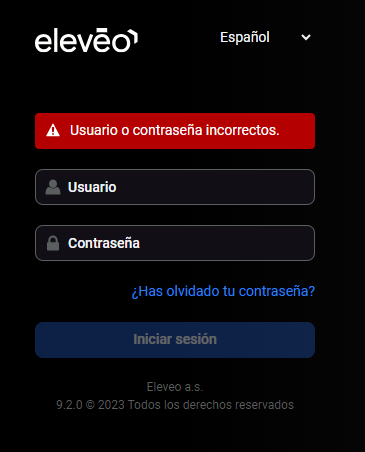
Para los usuarios importados, se aplican las siguientes reglas:
Los usuarios de UCCE que tengan habilitado el SSO deben iniciar sesión únicamente mediante el botón de inicio de sesión de UCCE.
Los usuarios de UCCE que no tengan habilitado el SSO deben iniciar sesión únicamente con el formulario de usuario y contraseña.
Los usuarios locales (que se agreguen manualmente a User Management) también deben iniciar sesión utilizando el formulario de usuario/contraseña.
Varias instancias de la aplicación abiertas en el mismo navegador comparten la misma sesión del lado del servidor.
No se recomienda iniciar sesión con varios usuarios en el mismo navegador. Esto invalidará la sesión del usuario e impedirá el correcto funcionamiento de la aplicación. Si necesita usar varias cuentas en la misma estación de trabajo, use otro navegador o el modo incógnito.
Iniciar sesión en un segundo navegador (o cambiar al modo incógnito) invalidará la sesión de usuario original.
Cómo Verificar La Información De La Versión
La versión instalada actualmente se muestra en la pantalla de inicio de sesión: 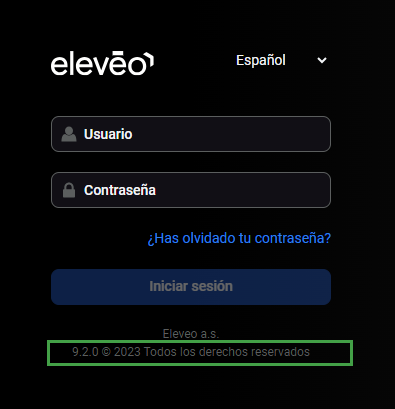
Cierre De Sesión
Para cerrar la aplicación, haga clic en el botón Perfil del usuario o en el nombre de usuario que figura en la esquina inferior izquierda de la pantalla y luego haga clic en Sign Out (Desconectar).
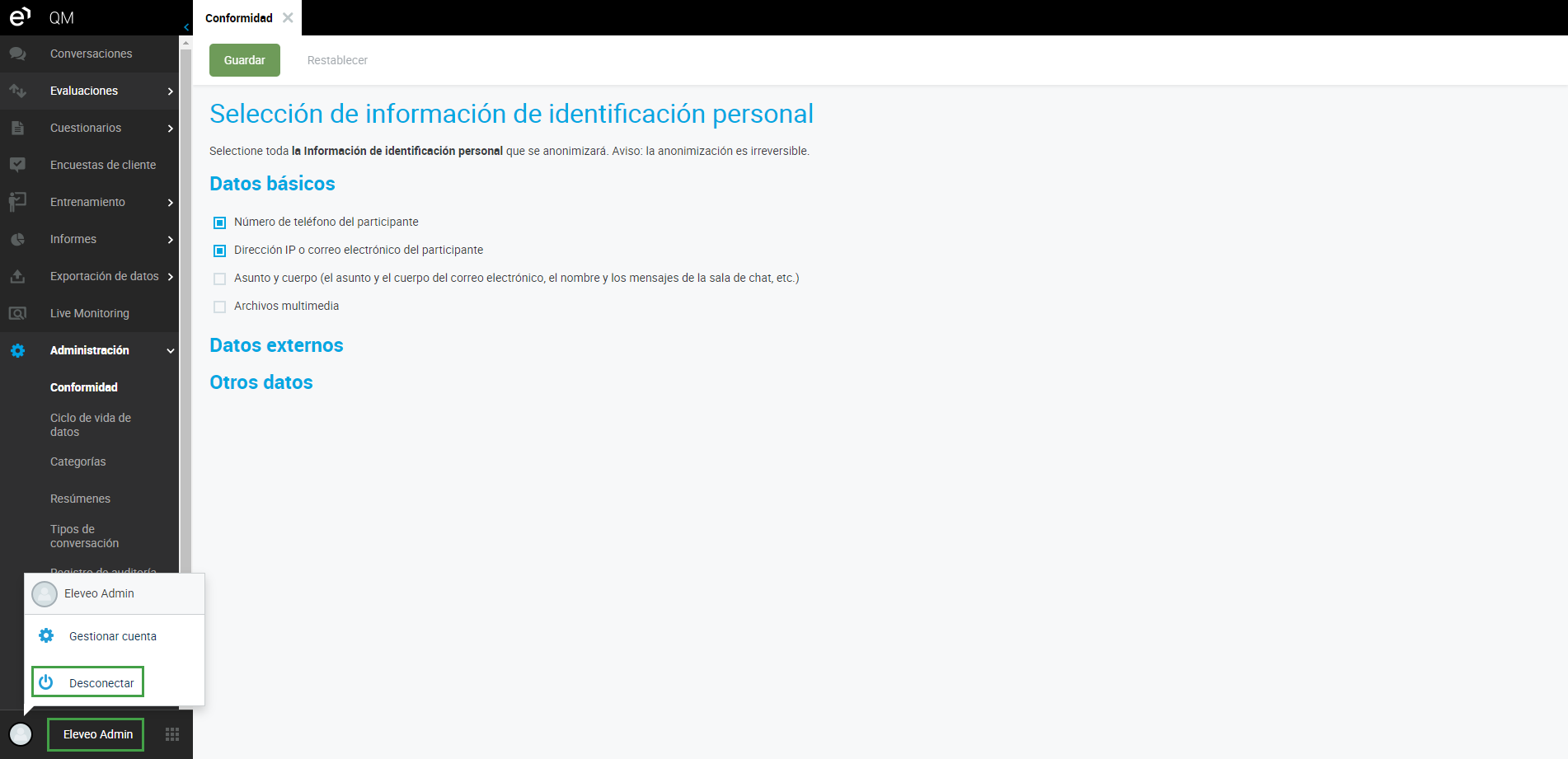
La aplicación se cerrará y se abrirá nuevamente la pantalla de inicio de sesión.
Si el navegador no se cierra por completo, los usuarios habilitados para el inicio de sesión único corren el riesgo de que sus cuentas sean utilizadas indebidamente por terceros. Si se deja abierto el navegador, otro usuario puede acceder a la aplicación desde la página del navegador sin necesidad de introducir ninguna credencial.
Cómo Cambiar Una Contraseña
Para cambiar una contraseña o recuperar una contraseña olvidada, siga el procedimiento que se describe en la página Perfil de usuario y contraseña.
